¿Es segura la nueva aplicación "Messenger Kids" de Facebook para mis hijos?

Cuando se trata de seguridad en línea, "Facebook" no es el nombre que todos usualmente pensamos. Pero acaban de lanzar Messenger Kids, una aplicación de mensajería enfocada en niños (similar a Facebok Messenger o Snapchat) que asegura que mantendrá a sus hijos más seguros en línea. Pero, ¿cómo funciona, y es realmente seguro?
Comenzaremos diciendo esto: solo usted puede decidir qué es y con qué no se siente cómodo cuando se trata de que sus hijos usen Internet. Sin embargo, después de usar Messenger Kids por un momento, honestamente puedo decir que esta es una aplicación bastante bien hecha, con más control parental que cualquier otra cosa que haya intentado personalmente. Veamos cómo funciona y qué lo hace único.
¿Qué es Messenger Kids?
En resumen, esta es una versión de Facebook Messenger diseñada específicamente para niños menores de 13 años. ¿Por qué 13? Porque esa es la edad mínima requerida para tener una cuenta de Facebook. Messenger Kids está diseñado para ofrecerles a los niños que no tienen edad suficiente para obtener su propia cuenta de Facebook acceso a chat y video chat con amigos y familiares con la aprobación de sus padres.
Entonces, en lugar de dejar que los niños instalen lo aplicación de chat de video basura a todos sus amigos con padres que están menos preocupados que usted, usted tiene control total sobre con quién pueden hablar. No puedes ver lo que dicen, pero tienes la posibilidad de hablar con quién pueden chatear, y recibirás una notificación si algo sale mal. Establece un gran equilibrio entre el control parental y la privacidad del niño.
No vale la pena que esto sea no una cuenta de Facebook para niños, todo lo contrario, de hecho. Es una aplicación de chat completamente independiente para que los niños hablen con amigos y familiares, utilizando Facebook como la columna vertebral de los controles parentales. Facebook afirma que ni siquiera convertirá esta cuenta a una cuenta completa de Facebook una vez que el niño alcance la edad apropiada. Después de todo, eso es para que usted decida, no Facebook. (Aunque ciertamente los une a la marca.)
Después de probar la aplicación por un tiempo, estos son algunos de los aspectos más destacados de la aplicación:
- Control completo de los padres con los que el niño puede chatear: Puedes decir con quién pueden y no pueden chatear. No pueden agregar a nadie sin su aprobación primero, y al dar su aprobación, usted sabe quién es el niño y quién es el padre que administra esa cuenta.
- La función "informe" y "bloquear" notifica a los padres cuando se usan . Si su hijo siente la necesidad de denunciar o bloquear a alguien, Facebook se lo hará saber. De esta forma, puede conversar con su hijo sobre lo que sucedió.
- La función de "informe" también permitirá que el otro padre sepa. Si su hijo informa algo, otro niño con una cuenta de Messenger Kids dice o lo hace, le informará al gerente de esa cuenta, generalmente a los padres del otro hijo, que fueron informados.
En general, estoy bastante impresionado con la aplicación Messenger Kids. Me gustaría ver más controles granulares agregados, como la opción para alternar la opción de chat y chat de video para cada contacto específico, pero de lo contrario, creo que ha tenido un gran comienzo. Esperemos que Facebook siga trabajando para que sea mejor.
Ahora que ya hemos sacado todo el material del camino, echemos un vistazo más detallado a la configuración de Messenger Kids, y a lo que parece usar, tanto para el niño y padre.
Cómo configurar y usar Messenger Kids
Si le interesa y quiere ver de qué se trata Messenger Kids, adelante y agarre el teléfono de su hijo (o tableta) y hagamos esta cosa. Vale la pena mencionar que Messenger Kids solo está disponible para iPhone y iPad en el momento de la escritura, pero estará disponible para Android "pronto".
Con el dispositivo de su hijo en la mano, continúe e instale Messenger Kids. Una vez instalado, enciéndalo.
Lo primero que tendrá que hacer es iniciar sesión con su cuenta de Facebook: la de los padres. Esto le permite administrar la cuenta infantil. Toque el botón Comenzar, luego Autorice el dispositivo, que abrirá la página de inicio de sesión.
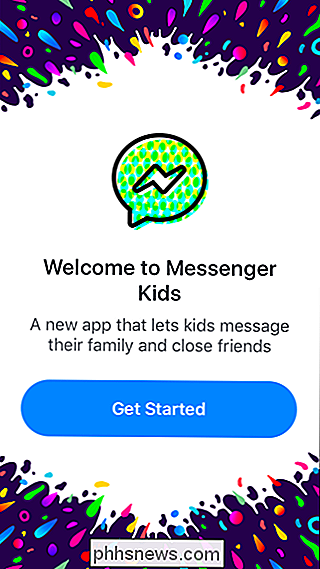
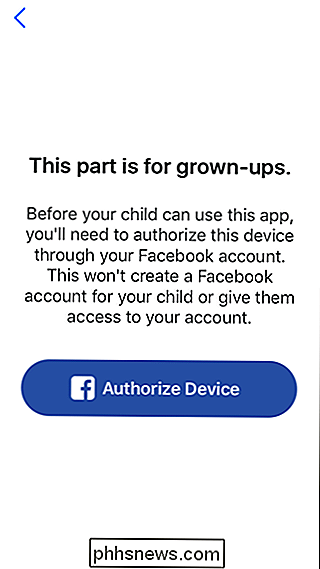
Una vez que haya iniciado sesión, agregará el nombre de su hijo.
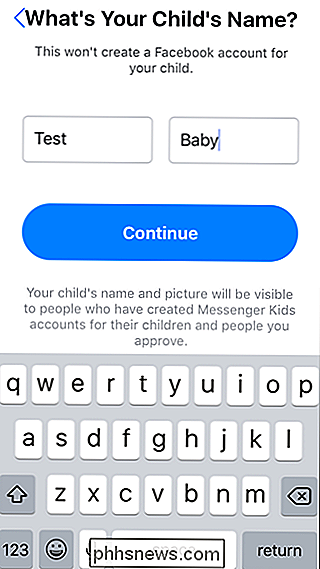
La siguiente pantalla básicamente le dirá de qué se trata la aplicación y qué esperar. Lea la información y luego toque "Crear cuenta" si está satisfecho con lo que ve.
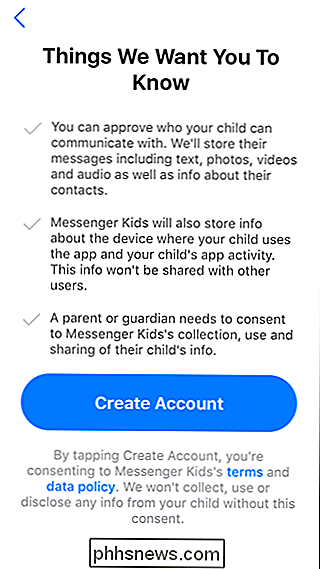
A partir de ahí, deberá otorgar el acceso apropiado: notificaciones, fotos, videos y uso de la cámara / micrófono. Después de presionar el botón "Permitir acceso", cada notificación aparecerá de forma individual.
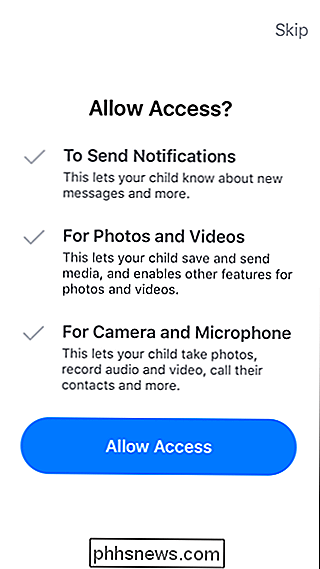
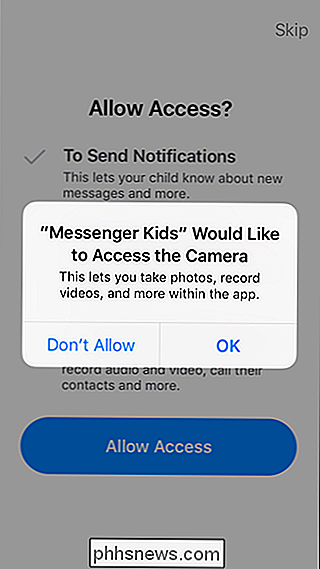
Con eso fuera del camino, es hora de dejar que su pequeño chico o chica configuren su perfil. Sin embargo, no le des el teléfono. . ¡Ayúdalos con esta parte para que sepas lo que está pasando! Puede tomar una foto que actúe como su avatar para que sus amigos (¡y los padres de sus amigos!) Puedan reconocerlos, así como elegir un color para personalizar la aplicación.
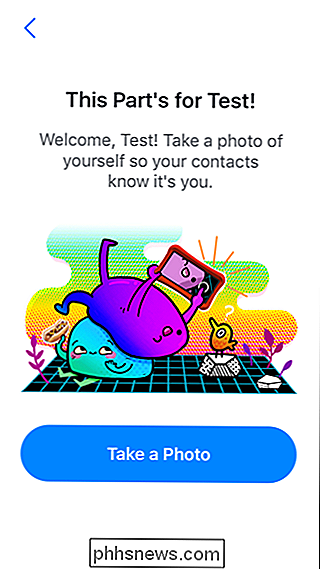
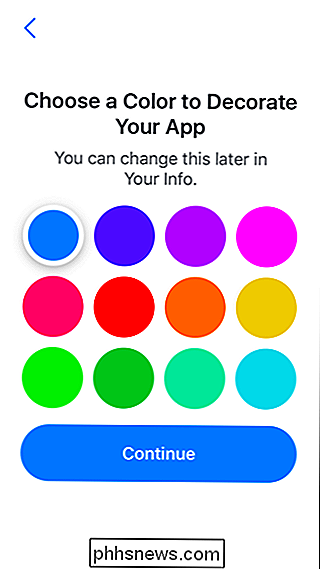
En ese momento, la única persona en su hijo la lista de contactos será usted. Es hora de pasar a su dispositivo para administrar su cuenta.
Administración de la cuenta de Messenger de su hijo
Después de configurar el perfil de su hijo, debe recibir una notificación en su Facebook que lo llevará directamente a la configuración de administración. Por supuesto, no siempre recibirá esta notificación, por lo que resaltaremos a continuación dónde encontrar estas configuraciones.
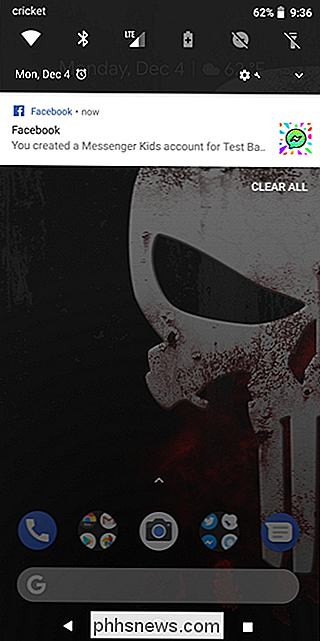
Puede administrar la cuenta de Messenger Kids de su hijo desde Facebook en la web o en su dispositivo móvil. Estaré enfocado principalmente en hacer todo desde su teléfono aquí, pero los pasos son básicamente los mismos independientemente de dónde esté trabajando.
Para acceder a la configuración de Messenger Kids en la web, busque en la sección Explorar de la barra lateral en su página de inicio de Facebook.
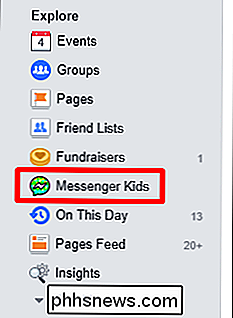
En el dispositivo móvil, encontrará la opción Messenger Kids en el menú. En iOS, toque las tres líneas en la esquina inferior derecha; en Android, encontrarás las mismas tres líneas en la esquina superior derecha.
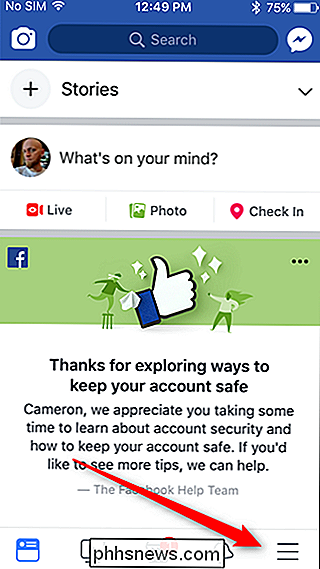
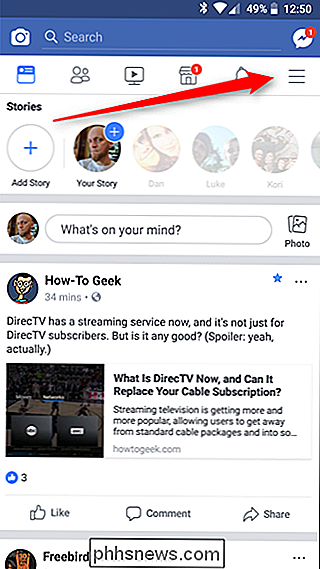
En cualquiera de las plataformas, simplemente desplázate por la herramienta util, ves la entrada "Messenger Kids".
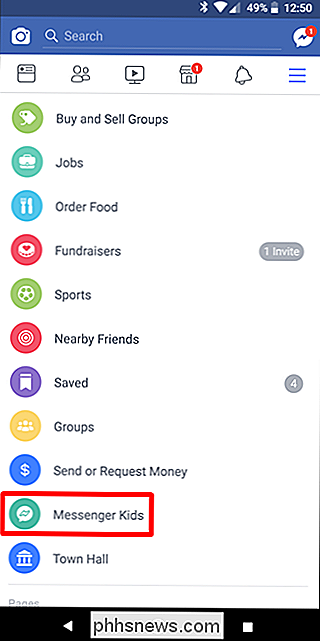
Boom: estás adentro. Toca tu nombre del niño para administrar esa cuenta específica. Desde aquí, puede editar el nombre y el género del niño con el pequeño icono de lápiz en la parte superior.
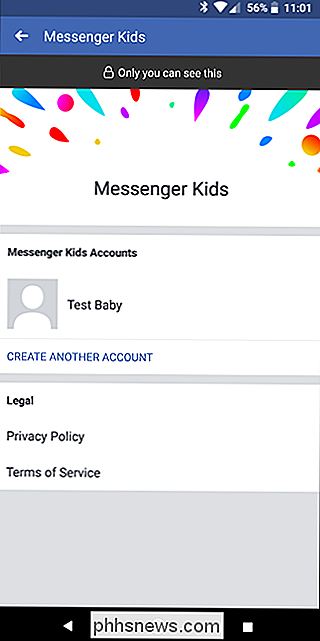
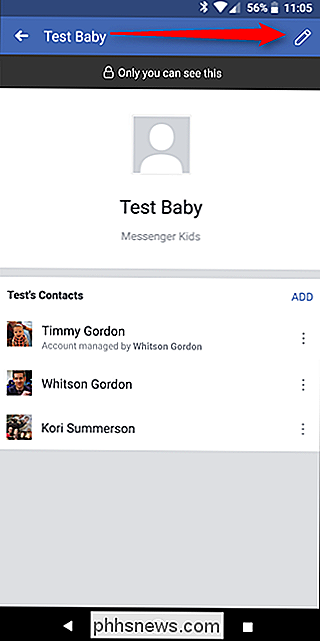
Es hora de comenzar a administrar y agregar contactos. Debería comenzar sugiriendo familia, incluidos los niños de aquellos que ya tienen instalado Messenger Kids. En la pantalla siguiente, mostrará amigos tuyos cuyos hijos ya están en el servicio.
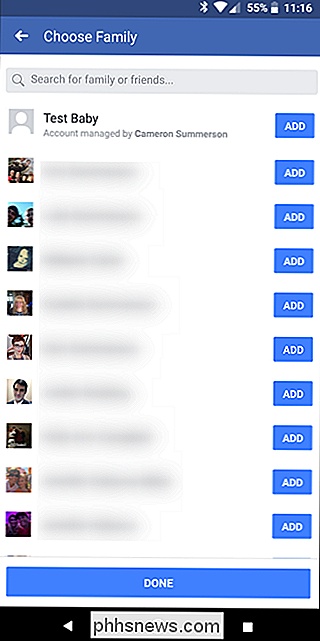
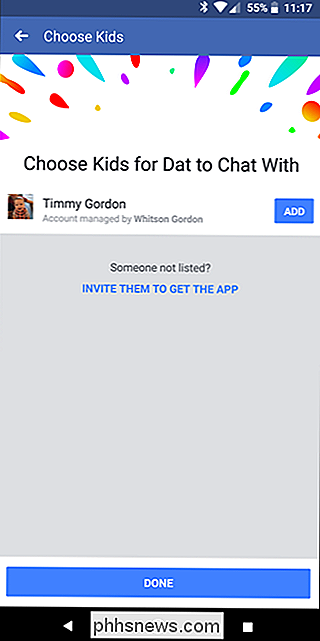
Después de eso, puedes agregar personas tocando el botón Agregar. Le mostrará a las personas a las que etiquetó como familiares en la parte superior de la lista, con sus otros amigos a partir de entonces.
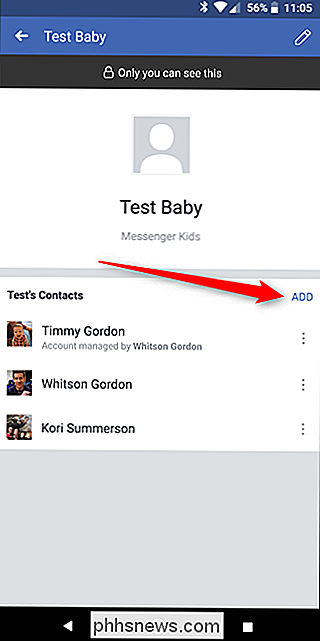
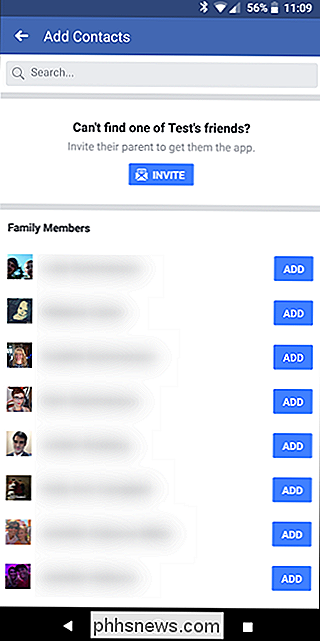
Una vez que agregue a alguien, le enviará una notificación a esa persona. Si agrega a otro niño que está usando Messenger Kids, enviará una solicitud al padre, y ellos tendrán que aprobarlo.
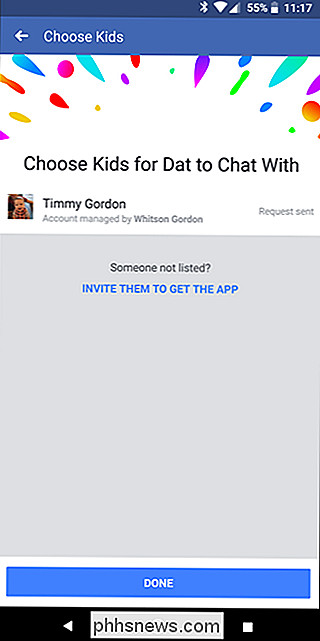
Si descubre que ha agregado accidentalmente a alguien (o que solo necesita quitarlo) alguien de la cuenta), simplemente toque los tres puntos en el lado derecho del nombre de la persona, luego toque "Eliminar
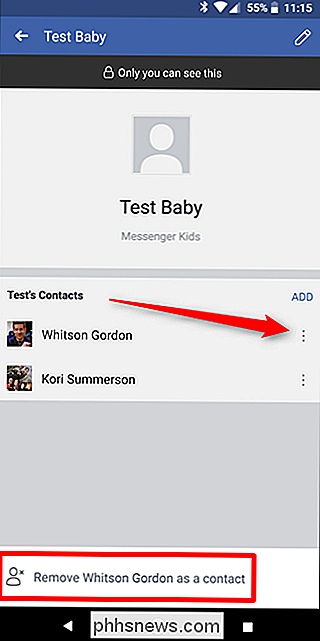
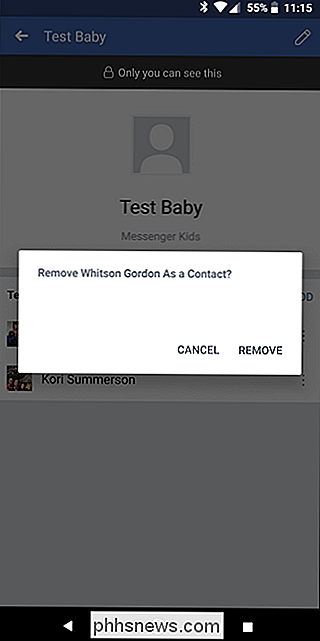
Usando Messenger Kids: Lo que ven tus hijos
Con el perfil de tu hijo todo configurado y listo para usar, puedes dejar que comiencen a chatear. La interfaz para niños es simple y sencilla, con botones grandes y pocas opciones disponibles.
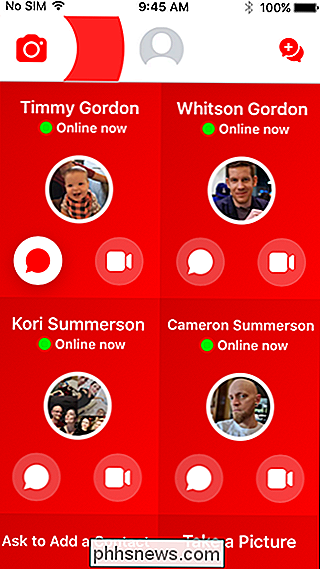
Su hijo podrá chatear por texto y video con contactos aprobados. Desafortunadamente, todavía no parece que haya una manera de aprobar solo una. o el otro para contactos específicos (¡o incluso en general!).
Ambas opciones funcionan más o menos de la misma manera que lo hacen en el Facebook Messenger estándar, aunque un poco más amigable para los niños. Por ejemplo, las opciones de filtro al tomar una foto son más juveniles y divertidas en Messenger Kids. Sin embargo, si el niño está chateando con un adulto, la cuenta para adultos utilizará el conjunto de filtros estándar.
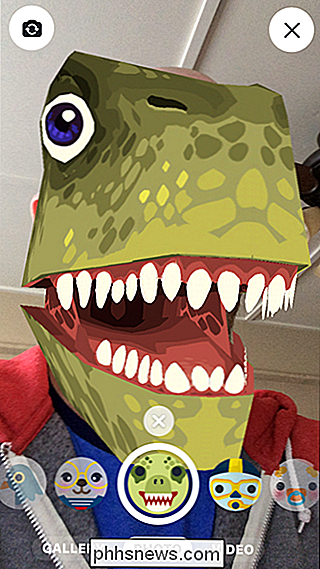
En la parte inferior de la lista de contactos del niño, hay una opción para que "Pida agregar un contacto". Con este botón , el niño enviará una solicitud al padre con un contacto específico en mente. El niño ingresará el nombre de la persona que desea agregar; no hay ninguna función de etiquetado o lo que sea aquí, es muy simple y directo.
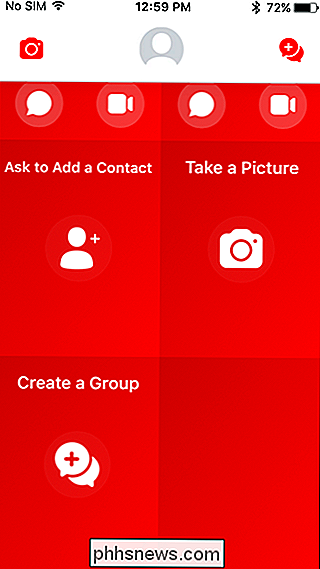
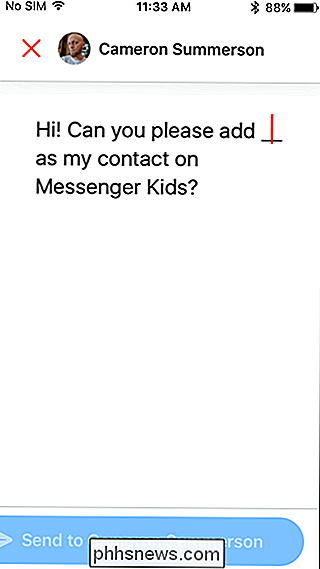
La solicitud se dirigirá a usted en Messenger, donde le pedirá que busque el contacto. Aquí es donde la comunicación es importante, porque es posible que su hijo deba verificar con usted de quién está hablando, y si es un amigo suyo, es posible que deba pedirle a los padres de ese niño que consideren dejarles obtener una cuenta de Messenger Kids (y agregarlo en Facebook).
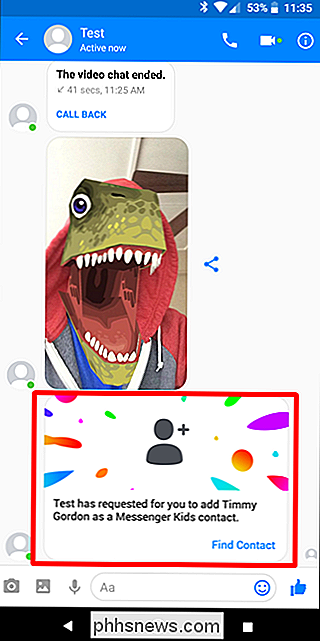
De lo contrario, su hijo puede jugar con la cámara y los filtros en un entorno independiente (sin enviar la imagen en un mensaje) y también crear grupos para chatear.
Uso de Messenger Kids: qué Verá
Honestamente, la mayoría de lo que puede ver / hacer con Messenger Kids son cosas que cubrimos en la sección de la Cuenta de Messenger de Managing Your Child. Puede agregar y eliminar contactos para ellos, pero más allá de eso es bastante simple.
Como su hijo quiere chatear con más personas, también deberá aprobar esas solicitudes, ya sean de terceros que soliciten chatear con su hijo. o su hijo solicita personas específicas.
También puede, por supuesto, eliminar el perfil de Messenger Kids de su hijo. Esta podría ser una buena herramienta de negociación si parece que no pueden actuar juntos.
Para eso, regrese a la página de configuración de Messenger Kids, luego toque el ícono de lápiz en la esquina superior derecha. A continuación, elija "Eliminar cuenta".
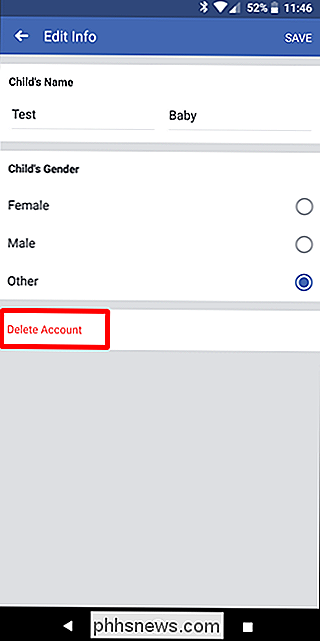

Deberá confirmarlo, pero una vez que lo haga, desaparecerá.
Lo extra: informes / bloqueo de contactos y control de contenido
Si alguien está acosando a su hijo a través de Messenger Kids, también pueden informar a esa persona, que le enviará una notificación; sin embargo, la otra persona (o el padre correspondiente) no será notificado.
El niño puede presionar prolongadamente un mensaje específico y elegir " informe "opción, o haga clic en el ícono de ajustes en la esquina superior derecha del mensaje abierto, luego seleccione" Informe ".
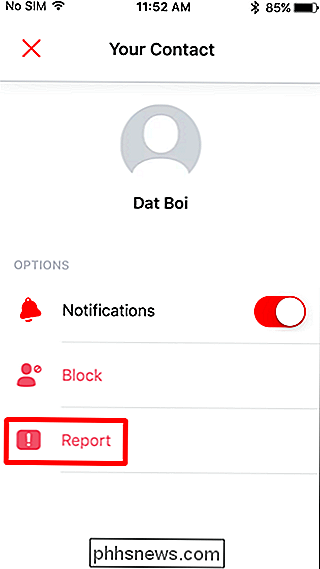
Luego le indicará al niño que explique por qué está informando a la otra persona, ofreciendo algunas opciones simples como texto preseleccionable. También hay una opción para agregar su propio texto en la sección "¿Puede decirnos más".
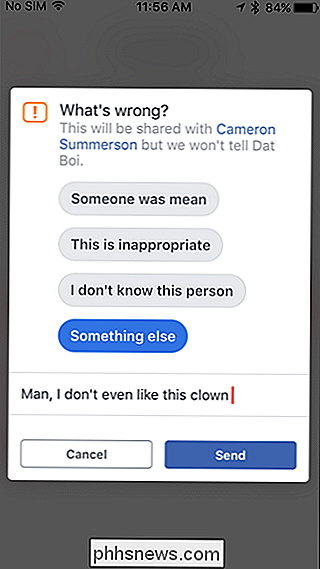
Desafortunadamente, en el lado de los padres no da mucha información sobre por qué el otro se informó la cuenta: ni el texto preseleccionado ni las opciones "¿puedes decirnos más?" se muestran a los padres. En cambio, un simple probablemente debería preguntarle a su hijo sobre este mensaje .
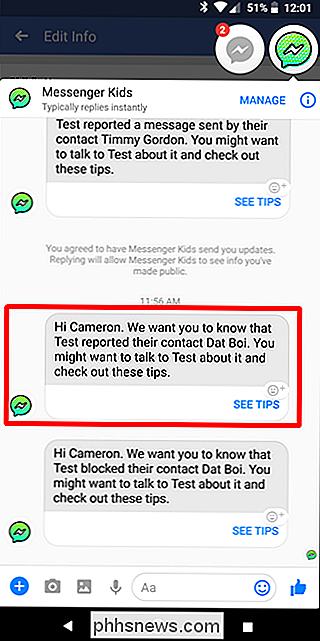
La buena noticia es que si su hijo informa un comentario, Facebook lo revisará y luego notificará al otro padre si encuentran viola los estándares de la comunidad. De nuevo, no revelarán lo que se dijo, solo que valió la pena eliminarlo.
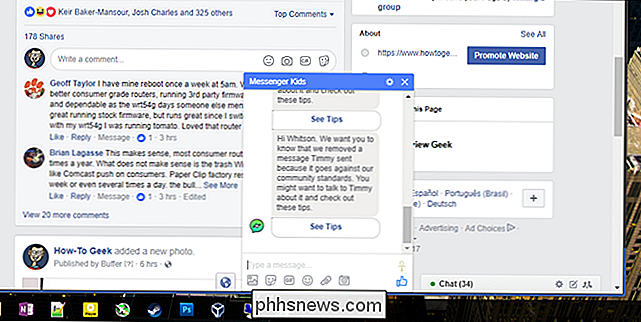
Si su hijo decide bloquear un contacto, básicamente es lo mismo: lo bloquean y recibirá una notificación indicándole que bloquearon a otra persona.

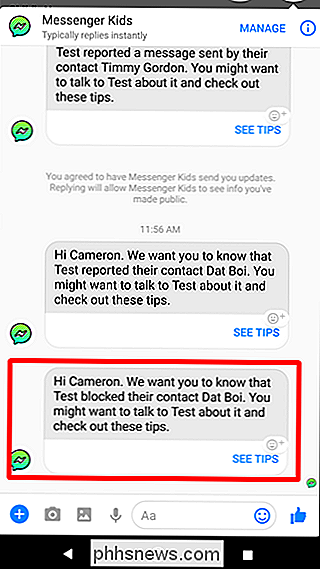
Una vez bloqueado, su hijo no puede desbloquear a nadie, no hay una "lista negra" de la que hablar. En cambio, si desea desbloquear a alguien, el padre puede volver a agregar a la persona.
También vale la pena mencionar que, durante las pruebas, eliminamos un contacto después de informarlo y no pudimos volver a agregar dicho contacto . De hecho, ese contacto no apareció de nuevo en absoluto. Sin embargo, intentamos replicar el problema con un contacto diferente y no pudimos hacerlo. Voy a suponer que esto fue un error, pero no está claro qué estaba pasando allí. Algo a tener en cuenta: asegúrese de que su hijo solo esté eliminando los contactos con los que realmente no quiere volver a hablar, porque existe la posibilidad de que desaparezcan para siempre. Tal vez incluso fuera del planeta.
También probamos algunos escenarios en los que se usaba un lenguaje inapropiado, palabras de maldición y lenguaje grosero, que la aplicación no hizo nada al respecto. Esto es refrescante y preocupante para mí: refrescante porque permite que el niño tenga libertad y privacidad sin que Messenger Kids parezca un hermano mayor dominante, pero preocupante porque me gustaría saber cuando alguien dice cosas eso no debería decirse en una conversación con mi hijo. ¡Especialmente si mi hijo es el que tiene la boca del orinal! Sin embargo, siempre pueden informar el mensaje, en cuyo caso eslo dejará saber a los padres (como mencioné anteriormente).
Facebook no es una de esas compañías en las que automáticamente piensas cuando se trata de mantener a tu pequeño o gal en línea. Hasta ahora, sin embargo, estoy muy contento con lo que he visto de Messenger Kids: me gusta cómo controla el padre de con quien el niño está hablando (y quién es el padre del niño), que debe mantenerlos a salvo de los creepsters de internet. A largo plazo, sin embargo, me gustaría ver que se proporcione más información a los padres cuando otro niño sea bloqueado o informado por el niño por qué . También me gustaría ver algún tipo de opción para una notificación si se utiliza una determinada palabra, tal vez una lista personalizada que el padre o cualquier otra persona pueda ingresar.
Por supuesto, solo tú puedes decidir qué eres Es cómodo dejar que su hijo lo haga en línea, y aunque esta aplicación tiene más control parental que la mayoría de las otras que he visto, todavía le da al niño algo de autonomía. Personalmente, sin embargo, creo que este es un gran comienzo, y una de las mejores aplicaciones para permitir que los niños chateen y hagan videollamadas con sus amigos.

Six Ways the Amazon Echo es el compañero de cocina perfecto
Uno de los mejores lugares para tener un Amazon Echo en tu casa es en la cocina, ya que mucha gente gasta una buena cantidad de tiempo en esa área para desayunar, preparar la cena, lavar los platos y más. Aquí hay algunas maneras geniales de aprovechar al máximo su Amazon Echo mientras está en la cocina.

Cómo crear una copia de seguridad de arranque de toda su Mac en una unidad externa
Los discos duros muertos son estresantes. Es posible que sus archivos se hayan perdido para siempre, lo cual es suficientemente malo, pero tampoco puede usar su Mac hasta que no instale uno nuevo. Si está trabajando en una fecha límite, es un problema. Por eso debería tener una copia de seguridad de arranque.



